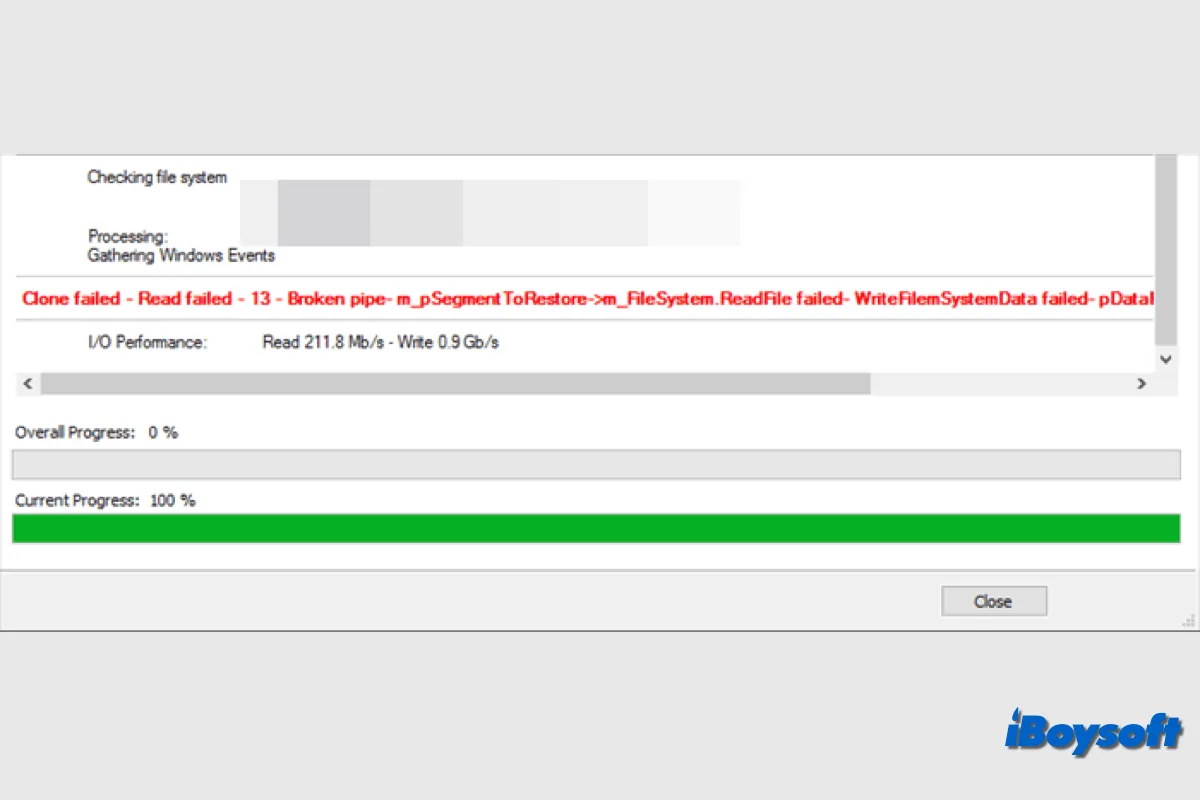Um das Windows-Festplattenupgrade durchzuführen, persönliche Daten zu schützen und Windows neu zu installieren, müssen wir möglicherweise unser Windows klonen. Macrium Reflect ist ein solches Programm, das uns beim Sichern und Klonen unter Windows hilft. Einige Windows-Benutzer haben jedoch die Meldung "Klonen fehlgeschlagen Fehler 9" erhalten, wenn sie Macrium Reflect zum Klonen des Laufwerks oder bestimmter Partitionen verwenden.
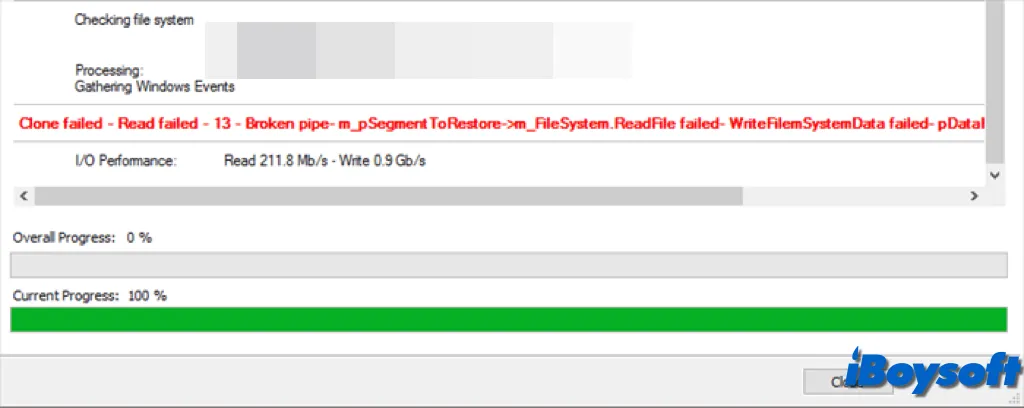
Sie können diesen Fehler auf drei Arten sehen:
- Unbekannter Fehler - Fehlercode = 9
- Klonen fehlgeschlagen - Fehler 9
- Klonen fehlgeschlagen - Fehler 9 - Lesefehler - 23 - Datenfehler (zyklische Redundanzprüfung)
Es ist schrecklich, wenn wir keinen Klon des Ziel- oder Partitionslaufwerks unter Windows erstellen können. Daher ist es notwendig, die möglichen Ursachen und Lösungen für den Macrium Reflect Clone-Fehler 9 zu verstehen.
Teilen Sie diesen Beitrag mit Personen, die mit dem gleichen Macrium Reflect Clone-Fehler 9 zu kämpfen haben!
Schnelles Klonen des Laufwerks/der Partition mit Macrium Reflect-Alternative
Wenn Macrium Reflect das ausgewählte Laufwerk/die ausgewählte Partition nicht klonen kann und Sie es eilig haben, einen Klon zu erstellen, um Zeit zu sparen, können Sie eine Macrium Reflect-Alternative in Betracht ziehen, um die gewünschte Partition/das gewünschte Laufwerk unter Windows schnell und einfach zu klonen. iBosysoft DiskGeeker für Windows ist eine gute Wahl.
Mit der Funktion "Klonen" von iBoysoft DiskGeeker für Windows können Sie eine genaue Kopie einer ausgewählten Partition oder Festplatte (Quellfestplatte) erstellen, einschließlich aller Dateisysteme, Partitionen, Benutzerdaten, Einstellungen und Systemdateien (falls vorhanden) auf eine Zielpartition oder -festplatte.
Es bietet drei Module: OS-Disk klonen, Partition klonen und Disk klonen, sowie inkrementelle Clone, die Änderungen seit dem letzten Backup effizient und schnell kopieren können. Darüber hinaus können Sie auch wählen, den Klon mit BitLocker-Verschlüsselung zu schützen.
So klonen Sie eine Partition/Festplatte mit iBoysoft DiskGeeker für Windows:
- Laden Sie iBoysoft DiskGeeker für Windows kostenlos herunter und installieren Sie es.
- Klicken Sie auf Klonen und wählen Sie ein Klonmodul, das Ihren Anforderungen entspricht.
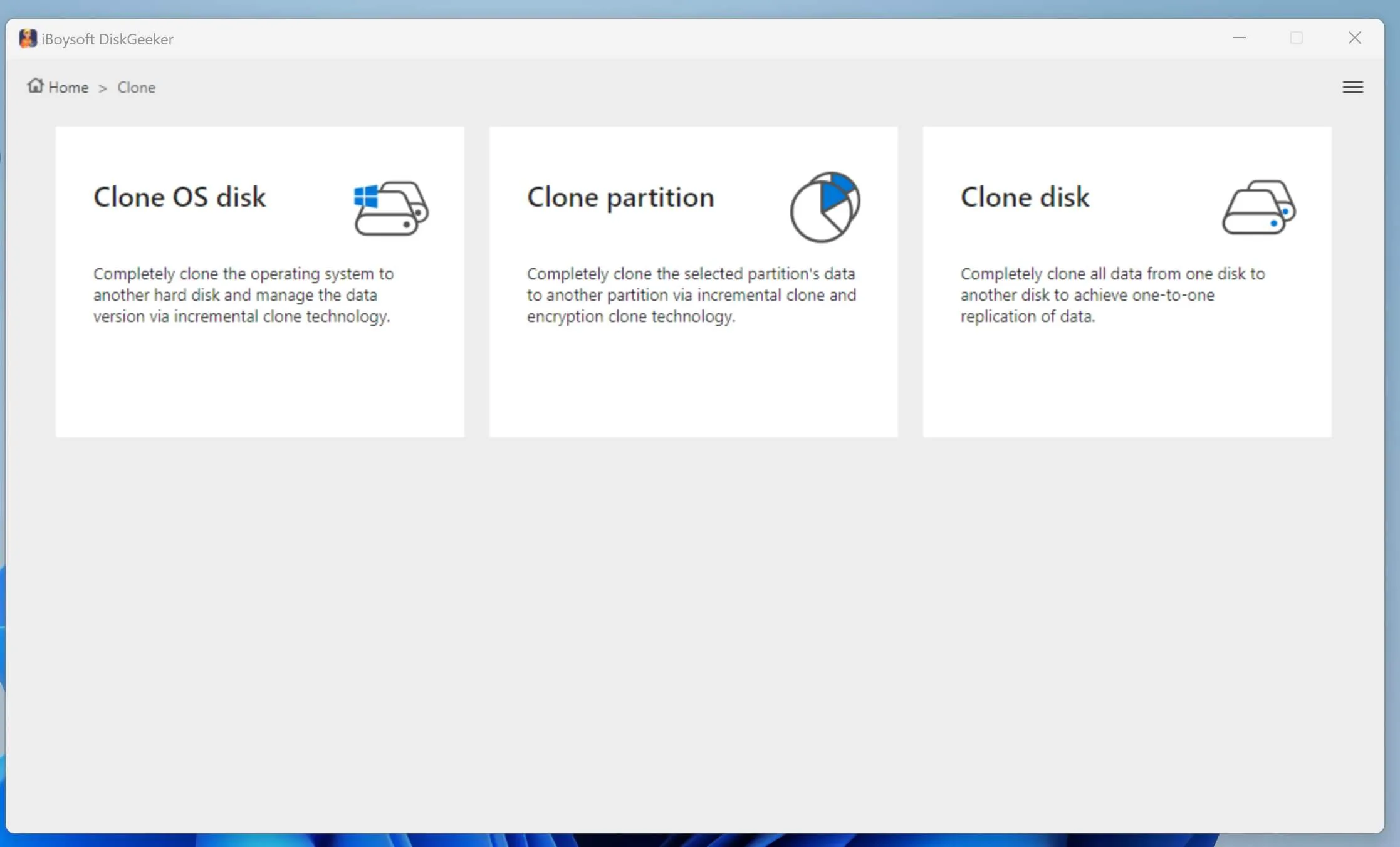
- Vergewissern Sie sich, dass die richtige Partition/Festplatte ausgewählt ist.
- Klicken Sie auf "Zielmedium auswählen" und wählen Sie das Laufwerk, auf dem der Klon gespeichert werden soll.
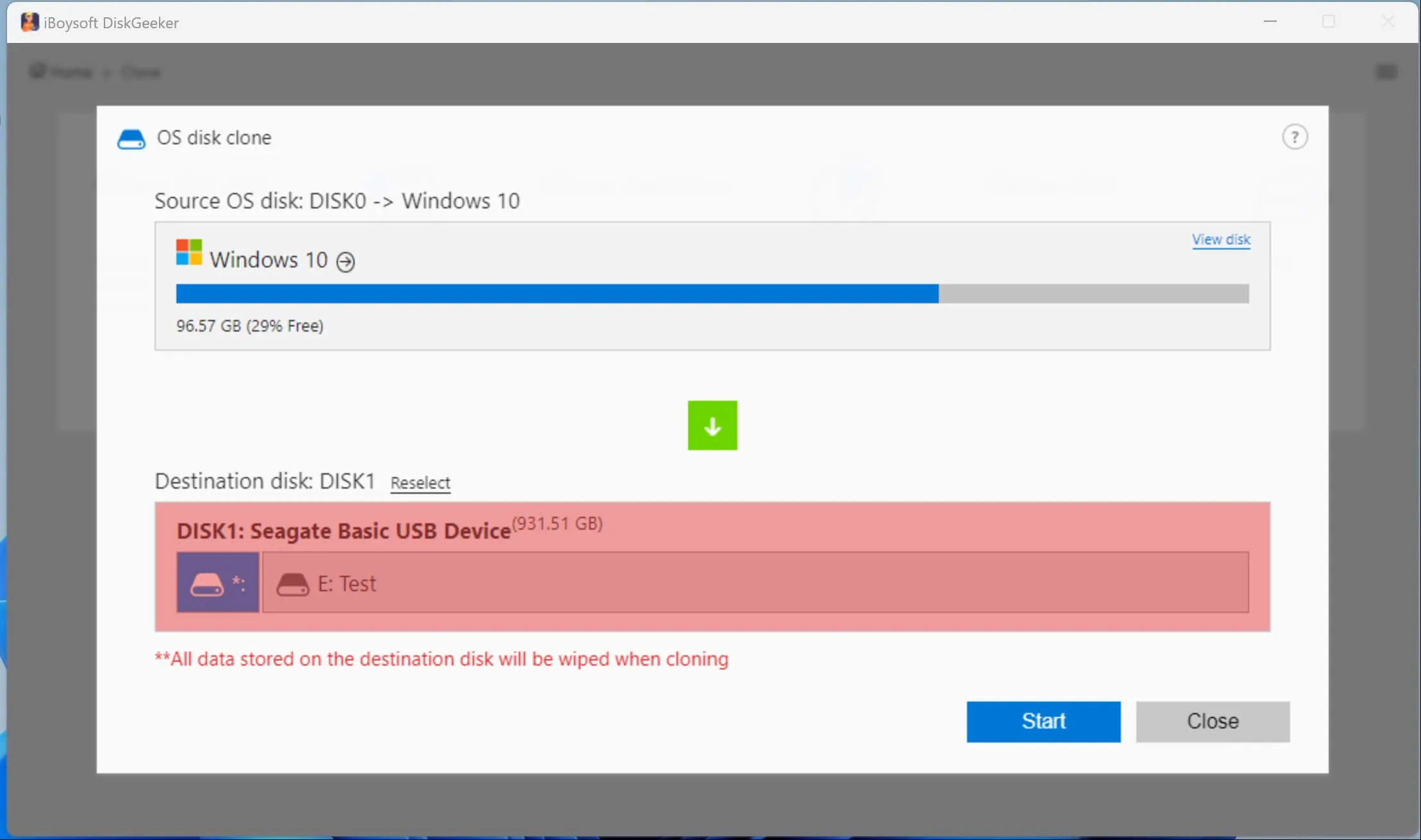
- Klicken Sie auf Start > Bestätigen, um mit dem Klonen zu beginnen.
- Warten Sie, bis der Klonvorgang abgeschlossen ist, und überprüfen Sie die geklonte Partition/Festplatte.
Wie behebt man den Fehler 9 bei gescheiterter Macrium Reflect-Klonung unter Windows?
Wenn Sie nicht dringend eine Partition oder Festplatte klonen müssen, können Sie sich Zeit nehmen, um die folgenden Lösungen anzuwenden, um den Fehler 9 bei gescheiterter Macrium Reflect-Klonung zu beheben. Tauchen wir einzeln in diese effektiven Methoden ein.
Überprüfen Sie die Verbindung externer Festplatten
Datentransfers von externen Festplatten können aufgrund eines lockeren oder defekten Kabels Probleme verursachen, die manchmal zu Macrium Reflect-Fehler 9 führen, manchmal als "read failed 23" bezeichnet. Ein Verbindungsproblem zwischen Ihrem Computer und dem Speichergerät ist normalerweise die Ursache für diesen Fehler.
Überprüfen Sie, ob die Verbindung korrekt ist, indem Sie das Computergehäuse öffnen. Entfernen Sie eventuell angesammelten Staub am Anschluss. Sie könnten auch versuchen, ein anderes Kabel zu verwenden, um das Gerät mit Ihrem PC zu verbinden, da Kabel leicht beschädigt werden können. Starten Sie nach dieser Überprüfung den Klonvorgang. Fahren Sie mit den anderen unten aufgeführten Lösungen fort, wenn die Verbindung korrekt funktioniert.
Überprüfen Sie defekte Sektoren mit CHKDSK
Angesammelte defekte Sektoren auf der Zielpartition oder -festplatte könnten auch Probleme beim Lesen und Schreiben auf das Laufwerk verursachen. Dies könnte auch die Ursache für den Fehler 9 bei gescheiterter Macrium Reflect-Klonung sein.
Ein robustes integriertes Tool in Windows namens CHKDSK, das für "Check Disk" steht, hilft bei der Erkennung und Behebung von Problemen mit dem Dateisystem und der Festplatte, insbesondere der Festplatte für korrupte Dateien, und behebt Fehler und Probleme. So führen Sie das CHKDSK-Kommando unter Windows aus:
- Drücken Sie Win+X und wählen Sie Eingabeaufforderung, dann wählen Sie Als Administrator ausführen.
- Geben Sie den folgenden Befehl ein und drücken Sie Enter, ersetzen Sie c durch Ihren Laufwerksbuchstaben. chkdsk c: /r /f
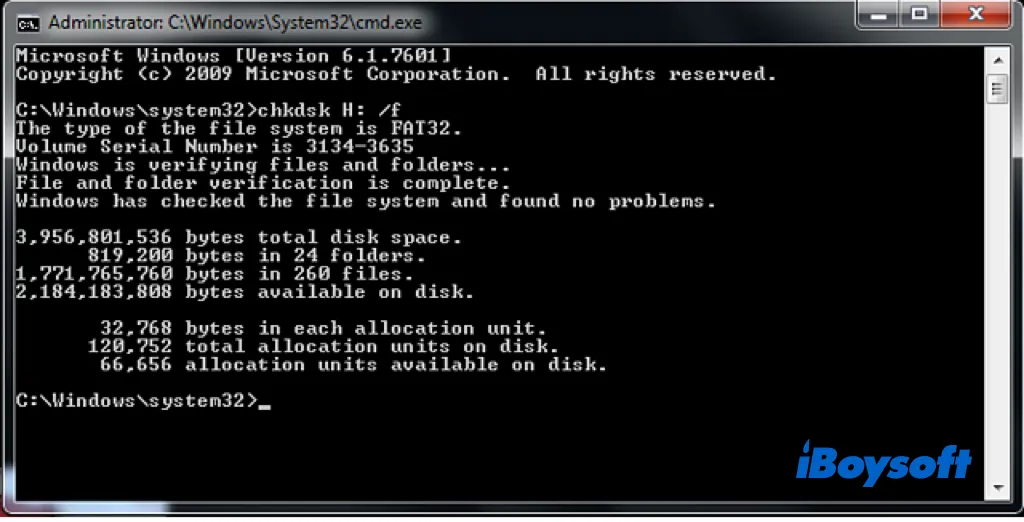
Reinigen Sie das Ziellaufwerk über Diskpart
Eine mögliche Ursache für den Macrium Reflect-Fehlercode 9 oder den Macrium Reflect-Fehler 0/8/13 ist ein beschädigtes Dateisystem auf der Zielfestplatte. Im Allgemeinen verursachen logische Fehler Korruption, daher können Sie versuchen, den Befehl Diskpart clean zu verwenden, um die Struktur der Zielscheibe zu löschen und das Klonproblem zu lösen. So geht's:
- Öffnen Sie die Eingabeaufforderung als Administrator.
- Führen Sie im CMD-Fenster nacheinander die folgenden Befehle aus und drücken Sie nach jedem einen die Eingabetaste. Ersetzen Sie x durch Ihren Laufwerksbuchstaben.diskpartlist diskselect disk xclean all
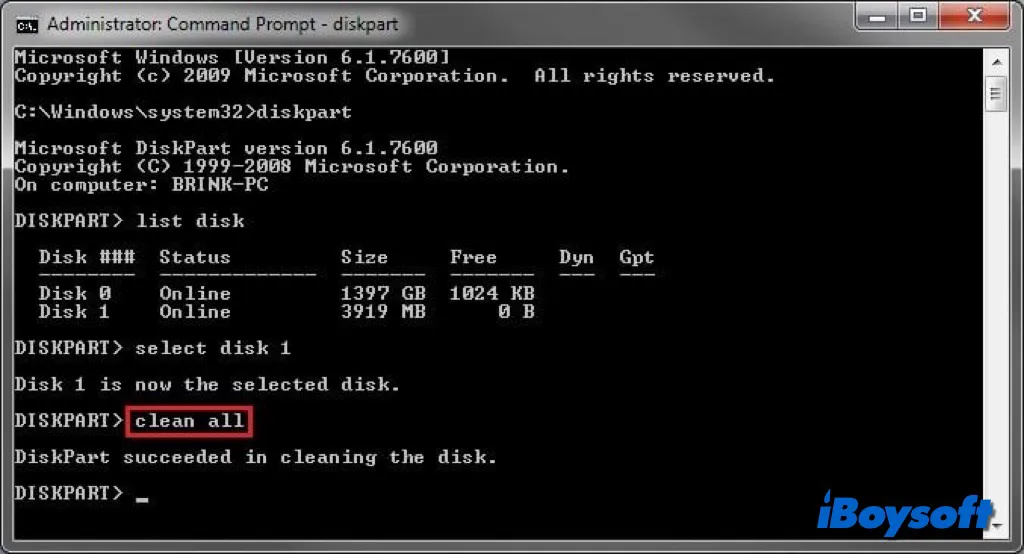
Deaktivieren Sie das Antivirenprogramm
Antivirensoftware bietet Echtzeitschutz vor Viren- und Malwarebedrohungen für Ihren Computer. Manchmal markiert es jedoch irrtümlicherweise das nützliche Dienstprogramm Macrium Reflect als mögliche Gefahr. Dies kann die Funktionalität von Macrium Reflect beeinträchtigen und Fehlermeldungen wie Macrium Reflect-Fehler 8, Fehler 0 oder Fehler 9 verursachen. Sie müssen Ihr Antivirenprogramm vorübergehend ausschalten, um dieses Problem zu beheben.
- In Windows 11/10 klicken Sie auf das Suchsymbol, suchen Sie Windows-Sicherheit und öffnen Sie es.
- Klicken Sie auf Viren- & Bedrohungsschutz und wählen Sie dann "Einstellungen verwalten" aus.
- Schalten Sie den Echtzeitschutz aus, indem Sie die Option von Ein auf Aus umstellen.
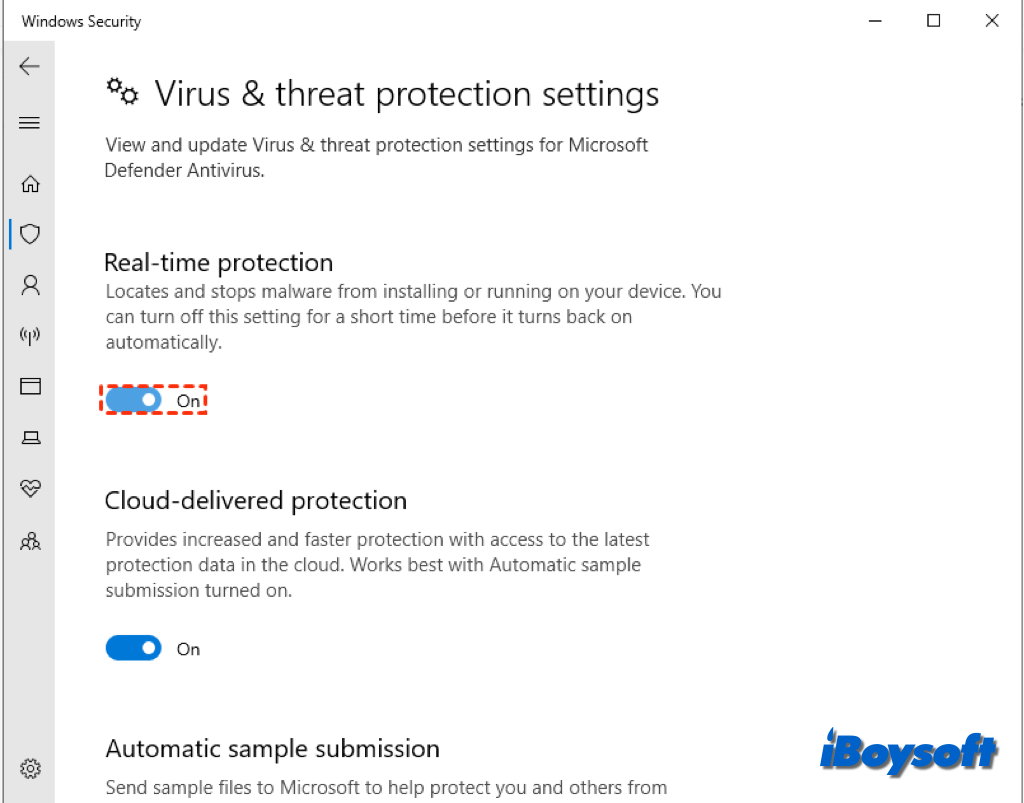
Welche Methode hilft, den Macrium Reflect-Klonfehler 9 zu lösen? Teilen Sie es mit anderen!
Was verursacht den Macrium Reflect-Klonfehler 9?
Fehlercode 9 in Macrium Reflect deutet auf ein Klonprozessproblem hin. Es gibt viele potenzielle Ursachen für diesen Fehler, darunter Platzmangel auf der Festplatte, beschädigte Dateien und Hardwareprobleme. Hier fassen wir mehrere häufige Gründe für den fehlgeschlagenen Macrium Reflect-Fehler 9 zusammen:
- Der PC- und Festplattenkabel sind nicht korrekt verbunden
- Es gibt defekte Sektoren auf Ihrer Festplatte.
- Der Klonvorgang wird durch aktiviertes Antivirensoftware verhindert.
- Entweder Ihre Quell- oder Zielfestplatte hat Dateisystemprobleme.